Bạn cần reset lại bộ đếm máy in Epson để tiếp tục sử dụng bằng Resetter Tool, hãy làm theo bài hướng dẫn sau nhé.

Bước 1: Download Resetter tool
Bước 2: Chạy file Adjprogcracked.exe
Bước 3: Click nút Select
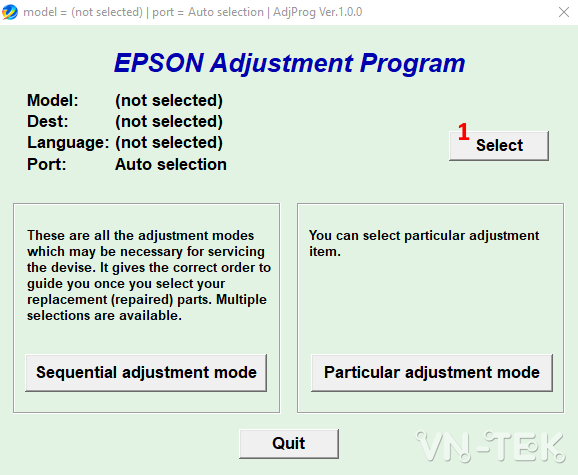
Bước 4: Chọn đúng dòng máy của bạn và Port (port có thể để auto sealection) click OK
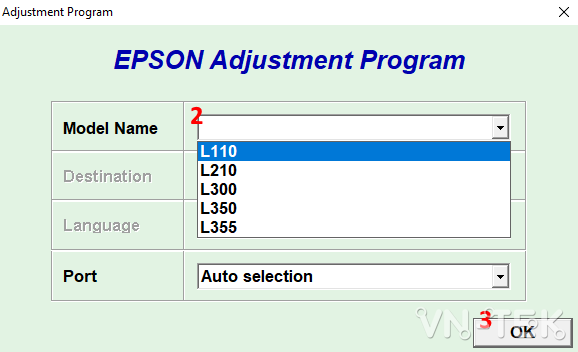
Bước 5: Chọn Particular adjustment mode
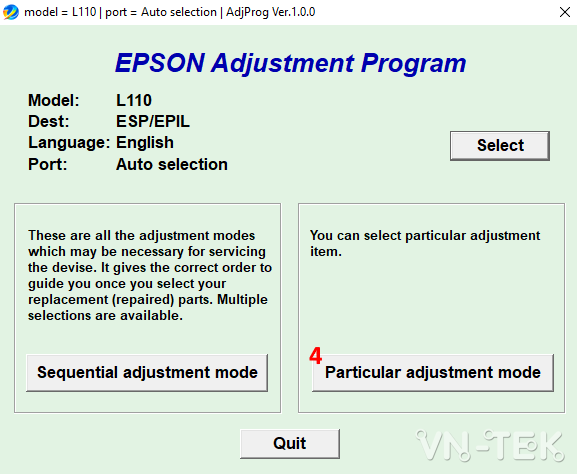
Bước 6: Chọn tiếp Waste ink pad counter click OK

Bước 7: Tick vào tùy chọn Main pad counter, click nút Check, bạn sẽ thấy kết quả trả về là số bản in và % sử dụng. Click tiếp Initialization, rồi OK.
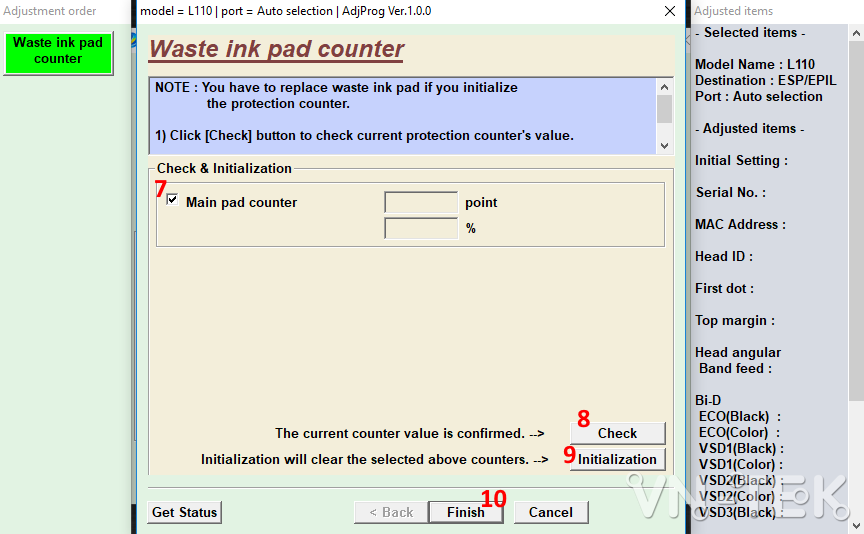
Màn hình có thông báo Please turn off printer click OK và reset lại máy in. Bạn cũng có thể chạy lại quá trình “Check” để xem số bản in đã được trả về 0 chưa.
Chúc bạn thành công!
VN-Tek


















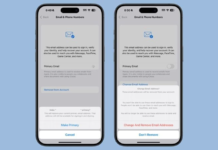








![[Google Drive] Win 7 64bit ghost full Soft và Driver 2017](https://vn-tek.com/wp-content/uploads/2017/11/ghost-win-7-da-cau-hinh-218x150.jpg)








![[Google Drive] Win 7 64bit ghost full Soft và Driver 2017](https://vn-tek.com/wp-content/uploads/2017/11/ghost-win-7-da-cau-hinh-100x70.jpg)


